Word2013如何插入文本框
来源:网络收集 点击: 时间:2024-03-13【导读】:
Word2013如果想让文本放置到文档中的指定位置,怎么办呢?这时候我们就可以使用文本框来实现。下面给大家介绍。工具/原料moreWord2013插入内置文本框1/4分步阅读 2/4
2/4 3/4
3/4 4/4
4/4 按需绘制文本框1/4
按需绘制文本框1/4 2/4
2/4 3/4
3/4 4/4
4/4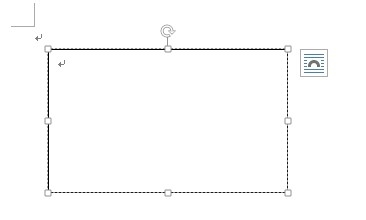 注意事项
注意事项
打开文档,切换到“插入”选项卡,在“文本”组中单击“文本框”。
 2/4
2/4在打开列表中,我们可以在“内置”中选择合适的文本框类型,例如选择“怀旧型引言”文本框。
 3/4
3/4文档所插入的文本框处于编辑状态,这时候可以在文本框中直接输入文本内容即可。
说明:用户可以按需调整文本框的大小和位置。
 4/4
4/4输入需要文本后的效果如下图所示。
 按需绘制文本框1/4
按需绘制文本框1/4打开文档,切换到“插入”选项卡,在“文本”组中单击“文本框”。
 2/4
2/4在打开列表中,选择“绘制文本框”。
 3/4
3/4鼠标光标会变为十字形,用户可以将光标放到合适的位置,然后按住鼠标左键不放,拖动鼠标来绘制文本框,绘制完成后放开鼠标即可。
 4/4
4/4绘制后的效果如下图所示,可以在文本框中输入内容了。
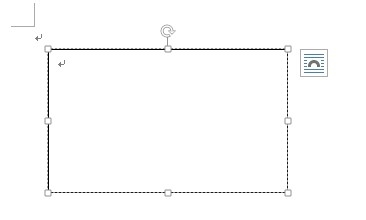 注意事项
注意事项文本框样式的设置可以参考小编写的“Word2013如何设置图形、画布及文本框的形状样式”(百度可以搜索哦)。
文本框格式的设置和艺术字的文本框格式设置类似,可以参考小编写的“Word2013如何插入艺术字及设置艺术字的格式”(百度可以搜索哦)。
word2013版权声明:
1、本文系转载,版权归原作者所有,旨在传递信息,不代表看本站的观点和立场。
2、本站仅提供信息发布平台,不承担相关法律责任。
3、若侵犯您的版权或隐私,请联系本站管理员删除。
4、文章链接:http://www.1haoku.cn/art_338417.html
上一篇:派派软件怎么查看实名认证信息
下一篇:同一个世界攻略——第四章前六关
 订阅
订阅